Как навсегда удалить Яндекс Клавиатуру?
Яндекс Клавиатура – это популярное мобильное приложение, предоставляющее возможность удобного ввода текста на смартфоне. Однако, не всем пользователям это приложение подходит, и по разным причинам они могут захотеть удалить его с устройства навсегда. В данной статье мы рассмотрим, как легко и безопасно удалить Яндекс Клавиатуру.
Для удаления Яндекс Клавиатуры вам потребуется пройти несколько простых шагов. В первую очередь, откройте настройки вашего смартфона и найдите раздел «Приложения». В списке приложений найдите Яндекс Клавиатуру и нажмите на нее.
Пожалуйста, обратите внимание, что названия пунктов меню могут незначительно отличаться на разных моделях смартфонов и версиях операционной системы.
В меню Яндекс Клавиатуры вы найдете кнопку «Удалить» или «Отключить». Нажмите на нее и подтвердите свое решение. В некоторых случаях система может запросить подтверждение с помощью всплывающего окна. После этого Яндекс Клавиатура будет удалена с вашего устройства. Теперь вы можете использовать другую клавиатуру по вашему выбору.
Как избавиться от Яндекс клавиатуры

1. Удаление приложения. Простейший способ - удалить приложение Яндекс клавиатура с вашего устройства. Для этого откройте меню приложений на вашем телефоне или планшете, найдите Яндекс клавиатуру и выберите опцию "Удалить". Возможно, вам потребуется подтвердить свое решение. После выполнения этих действий приложение будет удалено с вашего устройства.
2. Отключение клавиатуры. Другой способ избавиться от Яндекс клавиатуры - отключить ее. Для этого откройте настройки вашего устройства, найдите раздел "Язык и ввод" (или аналогичный), затем выберите Яндекс клавиатуру из списка установленных клавиатур и отключите ее. После этого Яндекс клавиатура не будет автоматически активироваться при вводе текста.
3. Изменение настроек. Если вам не хочется удалять или отключать Яндекс клавиатуру полностью, вы можете изменить некоторые ее настройки. Необходимо открыть настройки Яндекс клавиатуры, которые обычно доступны через меню приложений или из системных настроек. В зависимости от версии приложения вы можете изменить такие настройки, как язык ввода, раскладку клавиатуры и многое другое. Используйте эти возможности, чтобы привести Яндекс клавиатуру в соответствие с вашими предпочтениями.
| Преимущества | Недостатки |
|---|---|
| Простота удаления | Потеря возможности быстрого ввода текста |
| Возможность отключения | Необходимость проводить дополнительные настройки |
| Изменение настроек по своему усмотрению | Возможность некорректной работы приложения при неправильных настройках |
Что такое Яндекс клавиатура
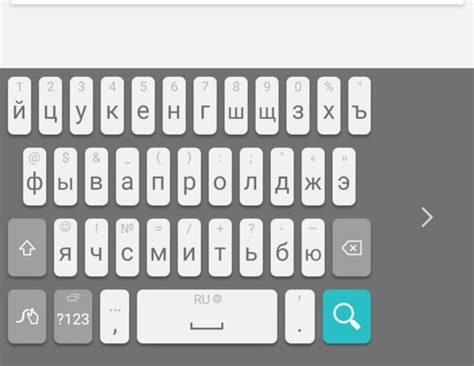
С помощью Яндекс клавиатуры можно вводить текст, используя разные языки и режимы ввода. Она поддерживает такие функции, как автоподстановка слов, исправление ошибок, предсказание следующего слова и многое другое, что значительно ускоряет набор текста.
Настройки Яндекс клавиатуры позволяют пользователю настроить ее под свои индивидуальные предпочтения. Можно выбрать схему цветов, настроить жесты, выбрать необходимые языки и исправления.
Яндекс клавиатура подключается как основная клавиатура на устройстве или как дополнительная опция, которую можно активировать при необходимости. Это удобное и полезное приложение, которое значительно упрощает набор текста на мобильных устройствах.
Почему многим пользователям не нравится Яндекс клавиатура
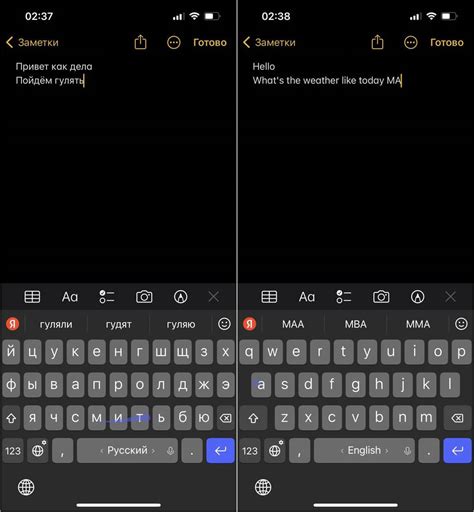
Во-первых, многим пользователям не нравится внешний вид клавиатуры. Они считают ее слишком громоздкой и непрактичной. К тому же, слишком яркая цветовая палитра вызывает дискомфорт и затрудняет чтение текста.
Во-вторых, яндекс клавиатра часто подвергается критике за свою неравномерную работу. Некоторым пользователям приходится столкнуться с задержкой ввода текста, а иногда клавиатура даже перестает реагировать на нажатия.
Еще одной причиной недовольства пользователей является отсутствие возможности настроить клавиатуру под свои потребности. Например, невозможно изменить раскладку клавиатуры или добавить собственные словари слов.
Кроме того, пользователи также указывают на ограниченный функционал клавиатуры. Некоторые полезные функции, которые доступны в других клавиатурах, отсутствуют в Яндекс клавиатуре, что делает ее менее привлекательной для использования.
В целом, хотя яндекс клавиатура имеет своих сторонников, многие пользователи не довольны ее внешним видом, работой, ограниченным функционалом и отсутствием настроек. В связи с этим, многие ищут способы удалить Яндекс клавиатуру и заменить ее на альтернативные варианты, которые более удовлетворяют их потребностям и предпочтениям.
Как отключить Яндекс клавиатуру на Андроид

Шаг 1: Откройте настройки Андроид на вашем устройстве. Обычно их можно найти в меню приложений или в списке быстрых настроек, который можно вызвать прокруткой экрана вниз.
Шаг 2: В настройках найдите раздел "Язык и ввод" или "Система". Название может незначительно отличаться в зависимости от версии Android.
Шаг 3: Внутри раздела "Язык и ввод" найдите список установленных клавиатур. Обычно там будет указаны все установленные на устройстве клавиатуры, включая Яндекс клавиатуру.
Шаг 4: Найдите в списке Яндекс клавиатуру и нажмите на неё. В открывшемся окне вы увидите дополнительные настройки для данной клавиатуры.
Шаг 5: Внутри настроек Яндекс клавиатуры найдите кнопку "Отключить" или "Удалить". Нажмите на неё.
Поздравляем! Вы успешно отключили Яндекс клавиатуру на Андроид. Теперь ваше устройство будет использовать стандартную системную клавиатуру.
Если в будущем вы захотите использовать Яндекс клавиатуру снова, вы всегда сможете установить её заново через Google Play Store или другие источники приложений.
Как удалить Яндекс клавиатуру на iPhone

- Откройте приложение "Настройки" на своем iPhone.
- Прокрутите вниз и нажмите на вкладку "Общие".
- Выберите "Клавиатура" в списке доступных опций.
- Нажмите на "Клавиатуры" в верхней части экрана.
- Вы увидите список установленных клавиатур на вашем iPhone. Найдите и нажмите на "Яндекс клавиатура".
- На следующем экране нажмите на кнопку "Удалить клавиатуру".
- Подтвердите удаление Яндекс клавиатуры, нажав на кнопку "Удалить" во всплывающем окне.
После того, как вы выполните все эти шаги, Яндекс клавиатура будет удалена с вашего iPhone. Вам останется только использовать оригинальную клавиатуру iOS для ввода текста на вашем устройстве.
Удаление Яндекс клавиатуры может оказаться полезным, если вы хотите освободить место на своем iPhone или просто больше не хотите использовать данное приложение. Не забудьте, что при необходимости вы всегда можете повторно установить Яндекс клавиатуру из App Store в любое время.
Alternative keyboards: лучшие альтернативы Яндекс клавиатуре

1. SwiftKey: Это одна из самых популярных альтернатив Яндекс Клавиатуре. Она предлагает более быструю и точную печать, благодаря своей технологии прогнозирования следующего слова.
2. Gboard: Это клавиатура, разработанная компанией Google. Она имеет множество полезных функций, таких как встроенный поиск и возможность отправлять гифки и эмодзи.
3. GO Keyboard: Эта альтернативная клавиатура известна своими красивыми темами и разнообразными эмодзи. Она также предлагает умные предложения и исправление ошибок.
4. Fleksy: Эта клавиатура незаменима для тех, кто стремится к максимальной скорости печати. Она имеет интуитивный интерфейс и умные функции, такие как жесты для удаления слов и добавления пробелов.
5. Facemoji Emoji Keyboard: Если вам нравится использовать эмодзи, то эта клавиатура подойдет вам. Она предлагает огромное количество эмодзи, а также рисовалки и стикеры для украшения сообщений.
Не стесняйтесь экспериментировать с различными альтернативными клавиатурами, чтобы найти ту, которая лучше всего подходит вам и удовлетворяет ваши потребности.



